Photoshop怎么用色彩范围快速抠出透明玻璃高脚杯
Photoshop怎么用色彩范围抠出透明玻璃高脚杯?方法很简单,只要短短6个步骤,就可以快速和较完整的抠出红酒酒杯,非常适合新手入门学习,还不知道ps怎么用色彩范围抠图的小伙伴值得一看!
最终效果对比图:

主要过程:
步骤1
在photoshop中打开需要处理的红酒酒杯图片,Crtl+j复制酒杯图层。

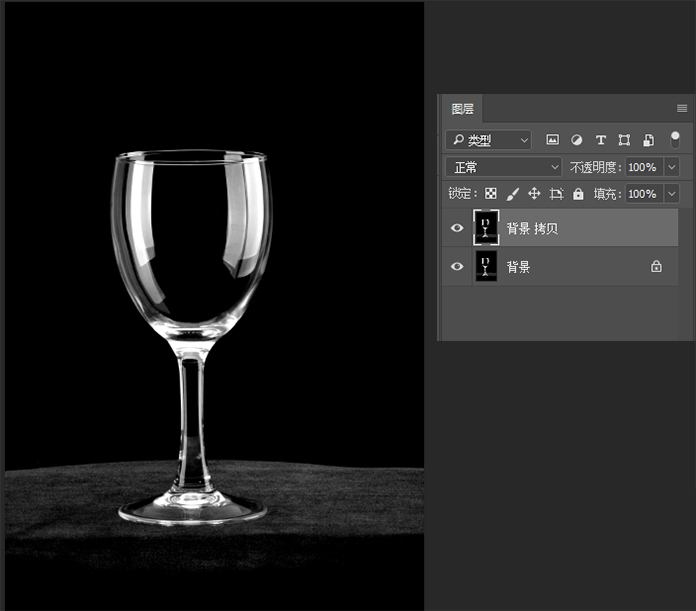
步骤2
选择画笔工具(B),选择笔刷中的柔边圆笔刷,按键盘上的快捷键,[ 和 ]键调节笔刷大小。按[ 键画笔变小,按 ] 键画笔变大。

步骤3
按键盘上的D键,使前景色为黑色,背景色为白色。用画笔将酒杯背景中不是黑色的部份全部涂成黑色。

步骤4
转到图层面板新建一个图层,将前景色设为#05258e,给新图层Alt+Delete填充蓝色。
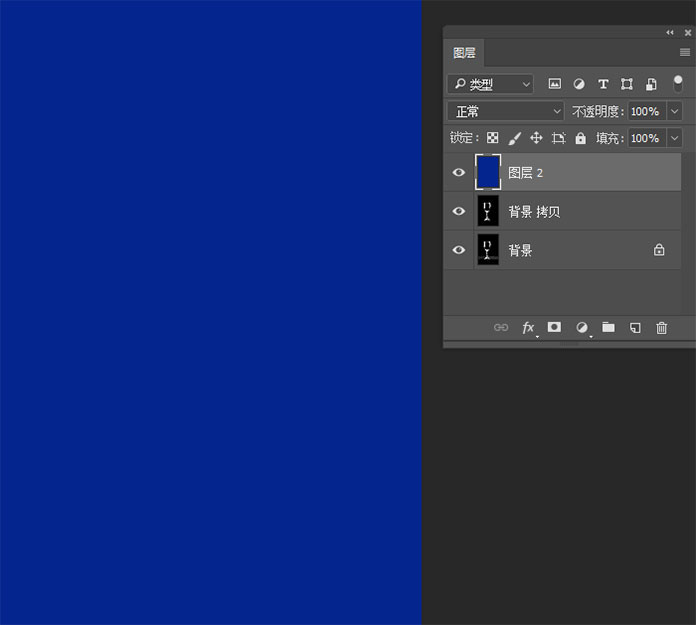
转到选择-色彩范围,打开色彩范围,颜色容差189,画面中白色区域表示选择区域,黑色区域表示非选择区域。单击吸管工具吸取酒杯上的白色,点击确定,得到酒杯的选区。
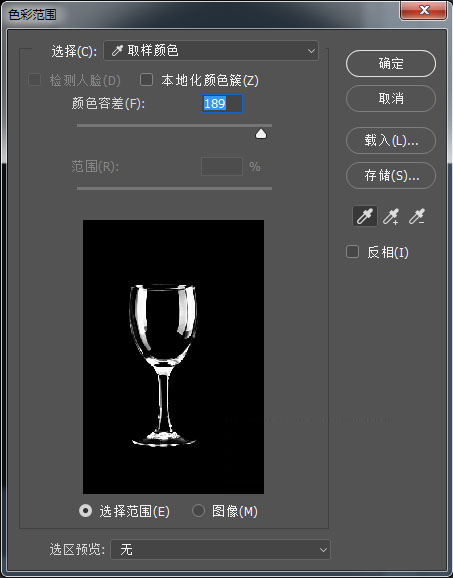

步骤6
转到图层,在图层中新建一个图层,Ctrl+Delete填充白色,这时就得到一个透明的酒杯了。

好了,是不是很简单,完成图如下所示:

教程结束,以上就是Photoshop怎么用色彩范围快速抠出透明玻璃高脚杯的方法,是不是很简单?小伙伴们看完记得多多练习哦!
-

利用橡皮擦进行PS抠图的方法教程
2022-10-06 26
-

PS抠图:抠出人的头发等细微东东
2022-10-06 6
-

PS抠图技巧:巧用“色彩范围”命令
2022-10-06 32
-

巧用PS色彩范围抠取凌乱的小草教程
2022-10-06 20
-

外挂插件抠图神器 PS抠图让你秒变大神
2022-10-06 43
-

PS如何抠图?PS抠图教程
2022-10-06 17
-

PS抠图有哪些高效的方法?PS几个抠图小技巧介绍
2022-10-06 8
-

PS抠图插件KnockOut 2.0安装图文详细教程 附下载地址
2022-10-06 126
-

PS抠图教程:阴差阳错来抠图
2022-10-06 9
-

简单快速的使用PS抠图换背景教程
2022-10-06 10
-

PS抠图的六种实用技巧方法
2022-10-06 10
-

教你如何用PS抠图快速修改图片分辨率?
2022-10-06 115
-

PS抠图技巧 Photoshop利用混合模式特性抠图
2022-10-06 16
-

教你轻松玩转PS抠图 两种常用的抠图方法
2022-10-07 6
-

PS抠图技巧、Photoshop 图像去底技巧集合
2022-10-07 9
-

PS抠图技巧:通过钢笔工具抠取透明白色婚纱教程
2022-10-07 5
-

PS抠图练习:透明玻璃杯子
2022-10-07 9
-

PS抠图:图层模式中的“颜色混合带”
2022-10-07 11
-

很简单的两种PS抠图方法
2022-10-07 10
-

PS怎么使用色彩范围命令快速抠出模特照片?
2022-10-07 14
-
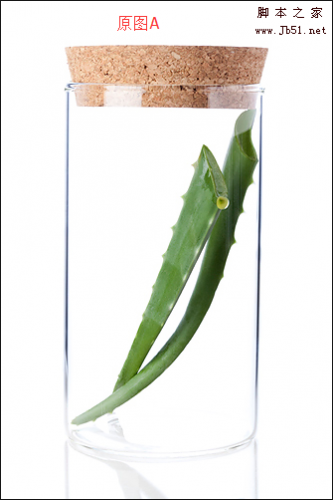
PS怎么快速抠出白色背景下的透明玻璃杯?
2022-10-07 29